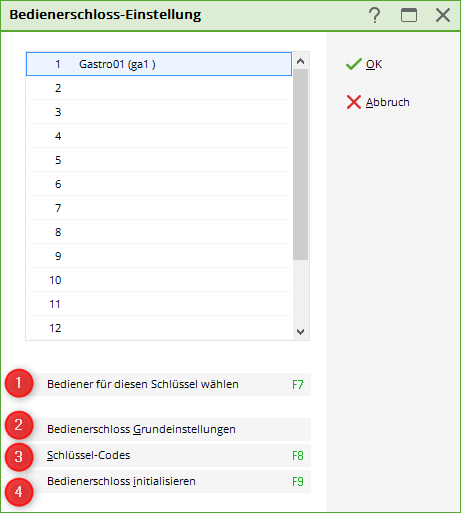Bedienerschlüssel
In diesen Menüpunkt gelangen Sie über Einstellungen/Programm-Einstellungen/Kasse-Bedienerschlüssel. Wenn Sie an Ihrer Gastronomie-Kasse mit Bedienerschlüsseln anstatt der manuellen Passworteingabe arbeiten, werden mit dieser Funktion die notwendigen Einstellungen vorgenommen.
- Bediener für diesen Schlüssel wählen
Markieren Sie durch einfaches Anklicken den zu bearbeitenden Schlüssel und wählen Sie anschließend Bediener für diesen Schlüssel wählen. Sie erhalten nun die Bedienerauswahl.
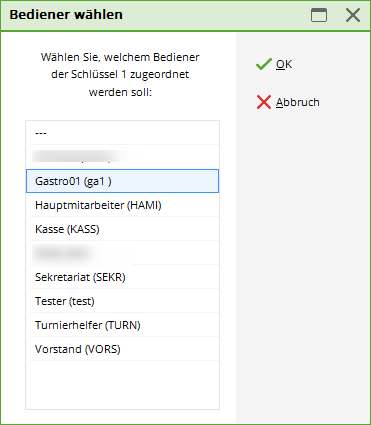
Markieren Sie den gewünschten Bediener und bestätigen Sie mit OK.. Beachten Sie, dass die Bedienernamen das vorangestellte K benötigen und dass die Bediener unterschiedliche Kennwörter verwenden müssen. - Bedienerschloss Grundeinstellungen
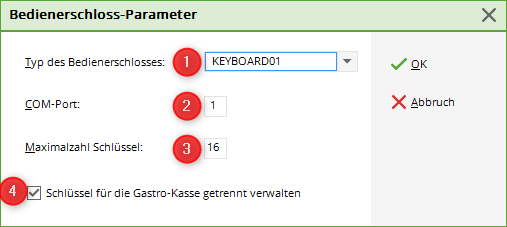
Die Punkte (1) und (2) werden in der Regel nicht verändert. Falls Sie eine neue Art Bedienerschloss erhalten oder der Anschluss am PC wechselt, müssen hier Veränderungen vorgenommen werden. Bei (3) stellen Sie Ihre Anzahl von Schlüssel ein. Das Häkchen (4) bewirkt, dass Ihnen bei der Bedienerauswahl im zuvor genannten Menüpunkt nur die Gastronomie-Bediener gezeigt werden. Näheres finden Sie auch unter Bedienernamen. - Schlüssel-Codes
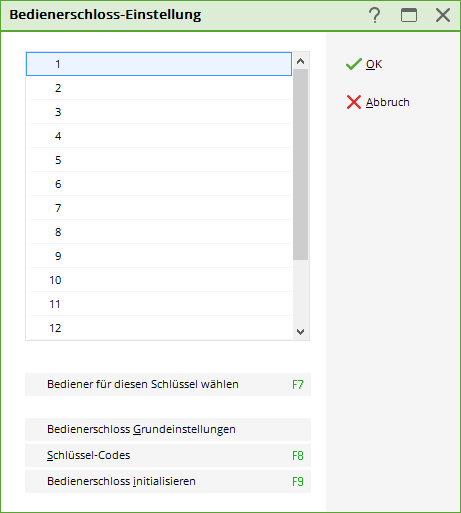
Markieren Sie den gewünschten Schlüssel und wählen Sie Code für diesen Schlüssel lesen (F7).
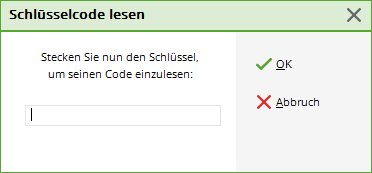
Stecken Sie nun den entsprechenden Schlüssel in das Schloss oder legen ihn auf den Leser (je nachdem, welches System Sie nutzen). Der Schlüsselcode wird nun eingelesen und danach bestätigen Sie mit OK. - Bedienerschloss initialisieren
Diese Funktion dient zur Initialisierung und Erkennung des Bedienerschlosses. Sie kann nur an dem PC durchgeführt werden, an dem das Schloss angeschlossen ist. Sollten Sie bei der Initialisierung eine „ERROR“-Meldung erhalten, überprüfen Sie bitte noch einmal die Grundeinstellungen und stellen Sie sicher, dass das Schloss mit Spannung versorgt und richtig eingestellt ist und dass der gewählte Com-Port der richtige ist. Im Zweifelsfall stehen Ihnen unsere Supportmitarbeiter gerne zur Seite.